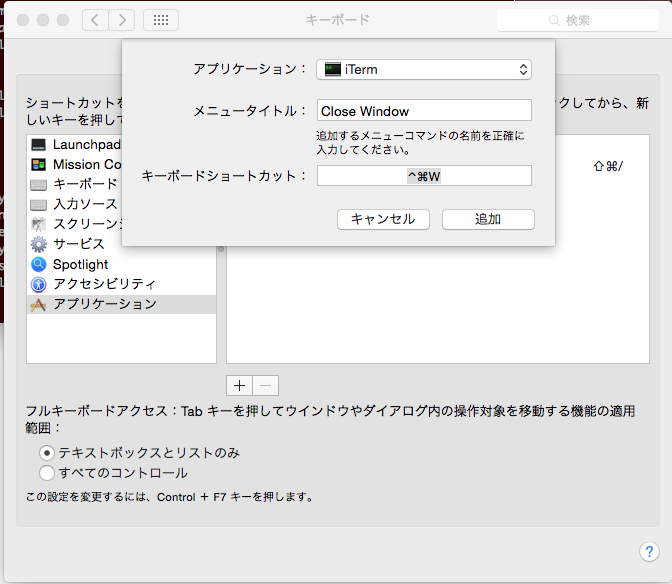次の初期構築のときのための私的メモ。
随時更新する予定。(最終更新日: 2015/08/19)
ソフトのインストール
私はSSHクライアントとして、もっぱらiTerm2を使用している。
- SSHクライアント: iTerm2
iTerm2設定
Command+Wを無効化する
概要
たびたびCtrl+Wと間違えてターミナルを閉じるという悲劇に見舞われるので、最初から塞いでおく。
設定手順メモ
MacOSの機能でショートカットキーを変えてしまう。
- システム環境設定→キーボード→ショートカット
- リストの中からアプリケーションを選ぶ
- +ボタンを押してショートカットを追加する
- 追加をクリックして登録する
これでCommand+Wで閉じなくなる。
改行付きコピー&ペースト抑止
概要
iTermとチャットアプリとの間を行き来すると、コピペのコピー(Command+C)操作を忘れることがある。で、以前コピーしていた文章をコンソールに貼り付けてしまったりして残念な事になる。
これに関して、便利なツールが存在する。
https://github.com/harasou/may-i-paste
改行が含まれている場合、確認ダイアログを出してくれるのだ。便利。
基本的には上記URLのREADMEに従うべきで、実際そのとおりやっただけなのだが、2015/08/14にやった手順を転記しておく。
設定手順メモ
まずはスクリプトを配置。
$ mkdir ~/src
$ cd ~/src
$ git clone https://github.com/harasou/may-i-paste.git
$ mkdir -p ~/Library/Application\ Support/iTerm/Scripts
$ cd may-i-paste
$ ln -s "$(pwd)/Paste.scpt" ~/Library/Application\ Support/iTerm/Scripts/Paste.scpt
その後、以下の設定作業をする。
- iterm2を起動しているようなら閉じる
- システム環境設定→キーボード→ショートカット
- リストの中からアプリケーションを選ぶ
- +ボタンを押してショートカットを追加する
- アプリケーション:
iTerm - メニュータイトル:
Paste - ショートカット:
Command+\
- アプリケーション:
- +ボタンを押してショートカットを追加する
- アプリケーション:
iTerm - メニュータイトル:
Paste.scpt - ショートカット:
Command+V
- アプリケーション:
以上で、通常のPasteがPaste.scptに入れ替わる。